MATLAB散点图绘制:权威指南,揭秘背后的原理
发布时间: 2024-06-05 08:48:41 阅读量: 102 订阅数: 53 


MATLAB——绘制散点图
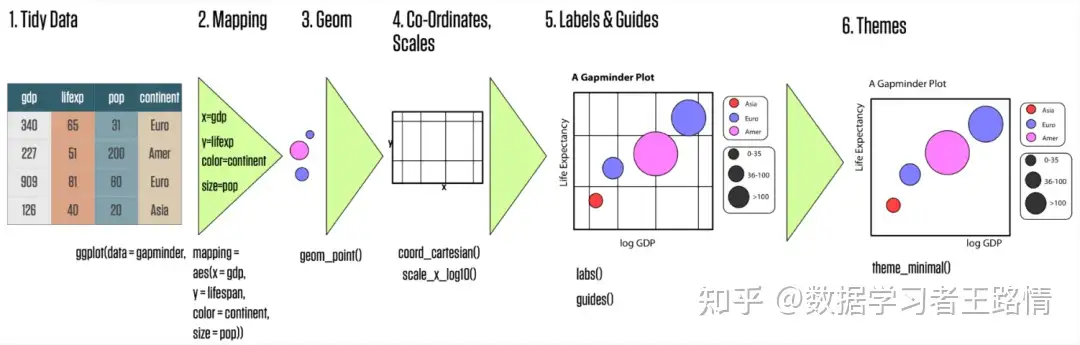
# 1. MATLAB散点图的基本概念和原理**
MATLAB散点图是一种用于可视化成对数据的二维图。它将数据点绘制为平面上的点,其中每个点的x坐标对应于一个数据值,y坐标对应于另一个数据值。散点图对于探索数据、识别趋势和异常值以及进行回归分析非常有用。
MATLAB中绘制散点图的语法为`scatter(x, y)`,其中`x`和`y`是包含数据点的向量或数组。可以通过指定点形状、颜色和大小等参数来自定义散点图的外观。散点图还可以添加标题、标签和图例,以提高可读性和理解性。
# 2. MATLAB散点图绘制技巧
### 2.1 数据准备和预处理
#### 2.1.1 数据导入和类型转换
在绘制散点图之前,需要先将数据导入MATLAB工作空间。可以通过以下方式导入数据:
```matlab
data = importdata('data.csv');
```
导入的数据可能包含不同类型的数据,如字符、数字或逻辑值。需要使用`whos`命令检查数据类型,并根据需要进行类型转换。例如,将字符数据转换为数字数据:
```matlab
data.x = str2double(data.x);
data.y = str2double(data.y);
```
#### 2.1.2 数据清洗和异常值处理
数据导入后,需要进行数据清洗,去除异常值或缺失值。异常值会影响散点图的绘制,导致数据分布失真。可以使用以下方法处理异常值:
* **去除异常值:**使用`find`函数查找异常值,并使用`isoutlier`函数进行判断。
* **替换异常值:**使用中位数或平均值等统计量替换异常值。
### 2.2 散点图绘制命令和参数
#### 2.2.1 scatter函数的语法和参数
`scatter`函数是MATLAB中绘制散点图的主要函数,其语法如下:
```matlab
scatter(x, y, s, c, marker)
```
其中:
* `x`和`y`:散点图中点的横纵坐标。
* `s`:点的大小。
* `c`:点的颜色。
* `marker`:点的形状。
#### 2.2.2 点形状、颜色和大小的自定义
* **点形状:**可以使用`marker`参数指定点的形状,如圆形(`o`)、方形(`s`)、三角形(`^`)。
* **点颜色:**可以使用`c`参数指定点的颜色,如红色(`r`)、蓝色(`b`)、绿色(`g`)。
* **点大小:**可以使用`s`参数指定点的面积大小,单位为平方像素。
### 2.3 图形美化和注释
#### 2.3.1 标题、标签和图例的设置
* **标题:**使用`title`函数设置图形标题。
* **标签:**使用`xlabel`和`ylabel`函数设置横纵轴标签。
* **图例:**使用`legend`函数添加图例,说明不同点的含义。
#### 2.3.2 坐标轴的调整和标注
* **坐标轴范围:**使用`xlim`和`ylim`函数设置坐标轴范围。
* **坐标轴标注:**使用`xticks`和`yticks`函数设置坐标轴刻度值。
* **网格线:**使用`grid`函数添加网格线。
# 3. MATLAB散点图的实践应用
### 3.1 数据可视化和探索
散点图在数据分析和探索中扮演着至关重要的角色,因为它可以直观地展示数据点之间的关系。
#### 3.1.1 散点图在数据分析中的应用
散点图可以用于识别数据中的模式和趋势
0
0





